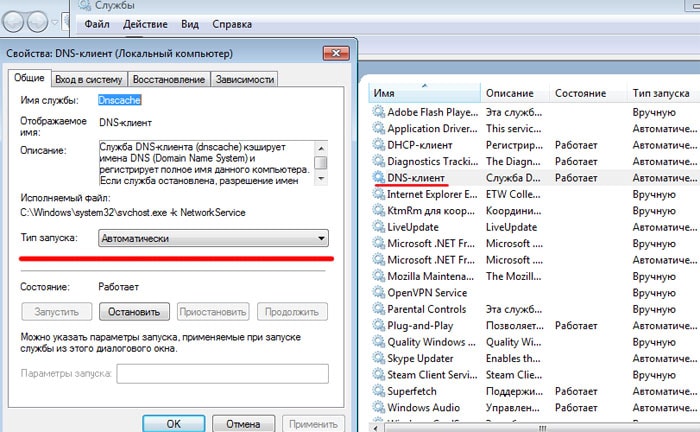Svetainės skyriai
Redaktoriaus pasirinkimas:
- BIOS pypsi įjungiant kompiuterį
- Kaip ištrinti puslapį kontakte?
- Kaip ištrinti ištrintą „VKontakte“ puslapį?
- ENIAC – pirmasis kompiuteris pasaulyje
- „VKontakte“ buvo užblokuotas darbe, kaip aš galiu tai apeiti?
- Kaip ištrinti VKontakte puslapį iš telefono
- Kietojo disko formatavimo naudojant BIOS metodai
- Kaip prisijungti prie Odnoklassniki, jei svetainė užblokuota?
- Kaip visam laikui ištrinti kontaktinį puslapį?
- Kaip apeiti VK ir Odnoklassniki blokavimą Ukrainoje
Reklama
| Negaliu rasti serverio DNS adreso: kaip jį ištaisyti? |
|
Kartais iš naujo paleidus kompiuterį ar net be jokios akivaizdžios priežasties vietoj pagrindinio mėgstamos svetainės puslapio pasirodo bauginantis pranešimas „DNS serverio adresas nerastas“ (kartais pranešimas būna dar glaustesnis „DNS serverio klaida“. “). O šiame straipsnyje apžvelgsime, kodėl dns serveris nereaguoja ir ką daryti, kai Windows OS negali rasti serverio dns adreso. Nepavyksta rasti serverio DNS adreso: galimos problemos priežastysTarp dažniausiai pasitaikančių DNS serverio klaidų priežasčių yra šios: 1. Techninis darbas pačioje svetainėje arba IPT, kuris „priglobia“ interneto išteklius, pusėje. 2. Techninis darbas jūsų interneto tiekėjo pusėje. 3. Jūsų kompiuteryje nepavyko nustatyti tinklo nustatymų. Jei DNS serverio klaida „pasirodo“ tik vienoje svetainėje (o likusieji tinklalapiai „įkeliami“ be problemų), greičiausiai problema yra šio žiniatinklio šaltinio pusėje ir čia nieko negalite padaryti: tikrai, svetainės administratoriai žino apie problemas ir kuo greičiau ją išspręs. Jei DNS serveris nepasiekiamas keliose svetainėse, verta patikrinti šių išteklių įkėlimą iš kitų kompiuterių / mobiliųjų įrenginių: jei nesėkminga klaida įvyksta visuose kompiuteriuose, tai yra arba teikėjo, arba jūsų problema. tinklo įrenginį (pavyzdžiui, maršrutizatorių). Tokiu atveju turėtumėte pasitikėti sudėtinga tinklo magija, naudodami automatinį derinimą ir: 1. Išjunkite maršrutizatoriaus maitinimą, palaukite 30 sekundžių ir vėl įjunkite maršruto parinktuvą. 2. Ištraukite tinklo kabelį nuo kompiuterio LAN prievado ir vėl prijunkite jungtį prie tinklo plokštės jungties. 3. Iš naujo paleiskite kompiuterį. Daugeliu atvejų po tokių „operacijų“ „Windows“ gali rasti serverio dns adresą, o jūsų mėgstamos svetainės veikia be problemų. Jei naršyklė vis tiek rašo, kad DNS serveris nereaguoja, turėsite „atskleisti sunkiąją artileriją“. Yra keletas kitų galimų šios klaidos priežasčių:1. Virusai, kurie automatiškai keičia „Windows 7“ tinklo nustatymus. 2. Nelaimingas vedlys, kuris rankiniu būdu nustatė . 3. DNS nustatymai, kurie sugenda pašalinus bet kokias sistemos/tinklo programas arba kyla problemų dėl automatinio DNS paslaugos paleidimo. Kaip ištaisyti klaidą „DNS serveris nepasiekiamas“?1. DNS talpykla yra duomenų saugykla jūsų kompiuteryje, kurioje įrašomi svetainių pavadinimai – tai būtina norint pagreitinti prisijungimą prie norimo resurso. Galbūt padės išvalyti talpyklą - norėdami tai padaryti, paspauskite „Win“ + „R“, terminale paleiskite komandą „ipconfig /flushdns“ ir bandykite dar kartą pasiekti svetainę. 2. Jei talpyklos atnaujinimas nepadėjo, turėsite rankiniu būdu užregistruoti DNS serverius - greičiausiai tai yra tiekėjo problemos. Norėdami tai padaryti, dar kartą atidarykite komandų eilutės terminalą naudodami „Win“ + „R“ ir paleiskite „ncpa.cpl“ - atsidarys meniu „Tinklo ryšiai“. 2.1. Pasirinkite tą, kuris naudojamas norint pasiekti tinklą -> Ypatybės -> Interneto protokolo 4 versija -> Ypatybės.
2.2. Jei kas nors nurodyta serveriuose „Pirminis“ ir „Alternatyvus“, pabandykite pažymėti langelį „Gauti DNS duomenis automatiškai“, pritaikykite pakeitimus ir paleiskite iš naujo. 2.3. Jei iš pradžių buvo automatinio gavimo žymės langelis, tada laukelyje „Pageidaujamas DNS serverio adresas“ nurodykite „8.8.8.8“, o lauke „Alternatyva“ - „8.8.4.4“.
Taigi, jūs nurodėte „Google“ viešuosius DNS serverius, kurie veikia nepriekaištingai. Taikykite nustatymus, iš naujo paleiskite kompiuterį ir dar kartą bandykite prisijungti prie norimos svetainės. Jei kompiuteris neranda DNS serverio adreso prisijungdamas per maršrutizatorių (o ne tiesiogiai), turite jį rasti skirtuke su DNS serveriais ir ten nurodyti tuos pačius du adresus. Jei adresų laukų yra daugiau ar nurodyti kiti adresai, nesijaudinkite, tiesiog nurodykite du adresus ir išsaugokite nustatymus. 3. Jei tai nepadeda, galbūt klaida atsirado dėl viruso. Tokiu atveju padės pilnas sistemos nuskaitymas naudojant antivirusinę programinę įrangą, pvz., Dr.Web, Avira, Avast ar Kaspersky. 4. Patikrinkite, ar DNS paslaugos automatinis paleidimas veikia tinkamai. Norėdami tai padaryti, eikite į Valdymo skydas -> Administravimas -> Paslaugos, Sąraše raskite DNS paslaugą ir patikrinkite, ar stulpelyje „Paleisties tipas“ yra „Automatinis“.
5. Jei po visų aukščiau nurodytų priemonių problema „nepavyko rasti serverio dns adreso“ neišspręsta, turėsite iš naujo nustatyti kompiuterio TCP/IP nustatymus. Čia rasite nemokamą „Microsoft“ programą ir naudojimo instrukcijas – https://support.microsoft.com/ru-ru/kb/299357 |
| Skaityti: |
|---|
Populiaru:
Laikinas el. laiškas 10 minučių?
|
Nauja
- Kaip ištrinti puslapį kontakte?
- Kaip ištrinti ištrintą „VKontakte“ puslapį?
- ENIAC – pirmasis kompiuteris pasaulyje
- „VKontakte“ buvo užblokuotas darbe, kaip aš galiu tai apeiti?
- Kaip ištrinti VKontakte puslapį iš telefono
- Kietojo disko formatavimo naudojant BIOS metodai
- Kaip prisijungti prie Odnoklassniki, jei svetainė užblokuota?
- Kaip visam laikui ištrinti kontaktinį puslapį?
- Kaip apeiti VK ir Odnoklassniki blokavimą Ukrainoje
- Formatavimas per BIOS